| 快速概览 |
|---|
| UnTwitch(在线下载器) |
| Clipr(在线下载器) |
| VOD Saver(适用于 iPhone 或 iPad) |
| Video Downloader for Twitch(适用于安卓) |
| CleverGet(适用于 Windows 和 macOS) |
功能概括
- UnTwitch 和 Clipr 允许你直接从网上下载视频,UnTwitch 将单次下载时间限制为一小时,而 Clipr 则允许下载长达三小时的视频;
- Twitch 的 VOD Saver 和 Video Downloader 应用程序是 iPhone 和 Android 用户的最佳选择,这些应用程序允许您一次性下载任意长度的 Twitch 视频;
- CleverGet 是一款适用于 macOS 和 Windows 操作系统的桌面应用程序,该应用程序可让用户在本地设备上下载单个或批量的 Twitch 流媒体。
虽然 Twitch 允许下载创作者们的流媒体内容,但 Twitch 用户无法直接下载他们喜爱的创作者的内容,如果你想从内容档案中下载特定视频,就必须使用第三方工具。
以下是下载 Twitch 内容的最佳在线工具、桌面客户端和手机应用程序。
1. UnTwitch(在线下载器)
UnTwitch 是一款在线视频下载工具,用户只需使用 URL 即可下载视频。该工具可以下载自己喜欢的分辨率下载内容,并且还能从流媒体内容中只提取音频部分。但 UnTwitch 有一个限制–每次最多只能下载长 1 小时的内容,而对于较长的视频,需要你将其分成多个一小时的片段才能下载,不过这样的好处是你就可以根据需要下载特定的内容片段。
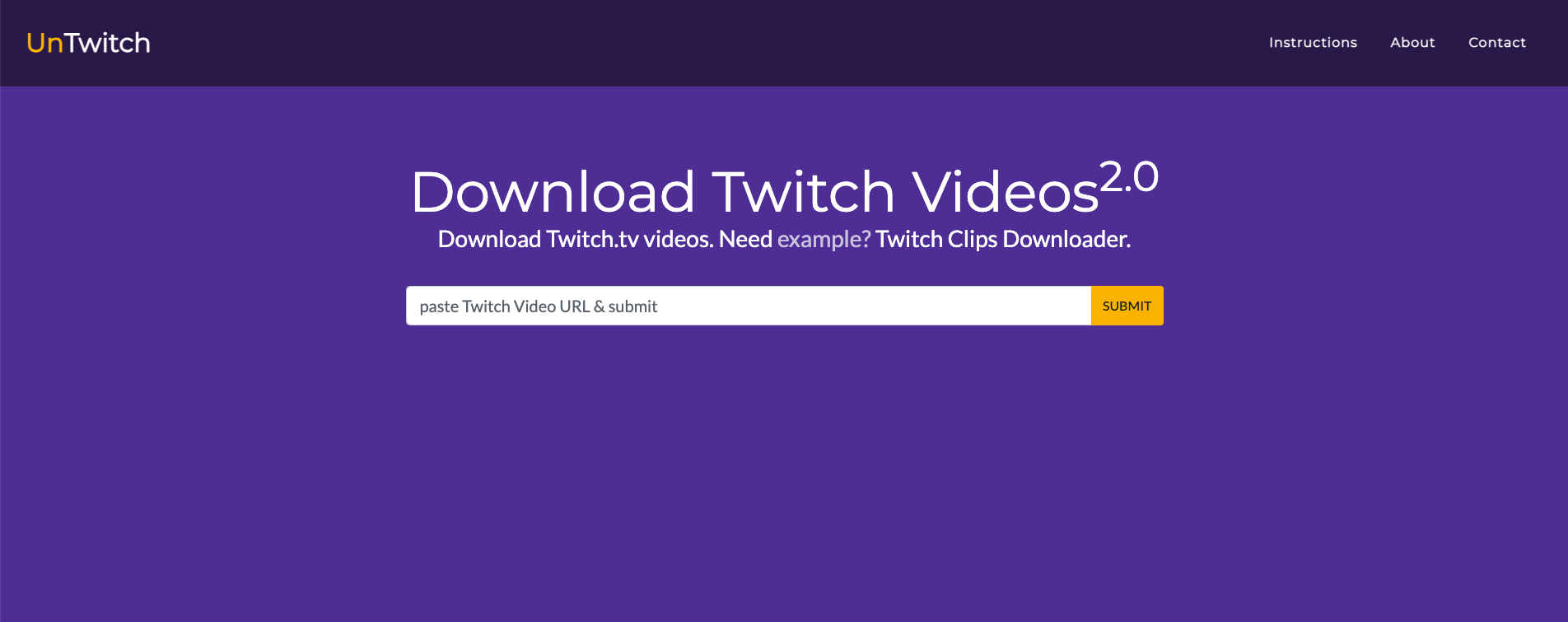
如需使用 UnTwitch 下载内容,可按照以下步骤操作:
- 转到 UnTwitch 并找到要下载的 Twitch 视频;
- 复制视频的 URL,将其粘贴到 UnTwitch 中点击提交;
- 从可用视频下载格式下的下拉菜单中选择你喜欢的分辨率;
- 如果视频长度超过一小时,请选择要下载的第一个一小时片段,你可以使用滑块调整时间或指定片段数;
- 单击 “下载视频 “按钮开始下载。
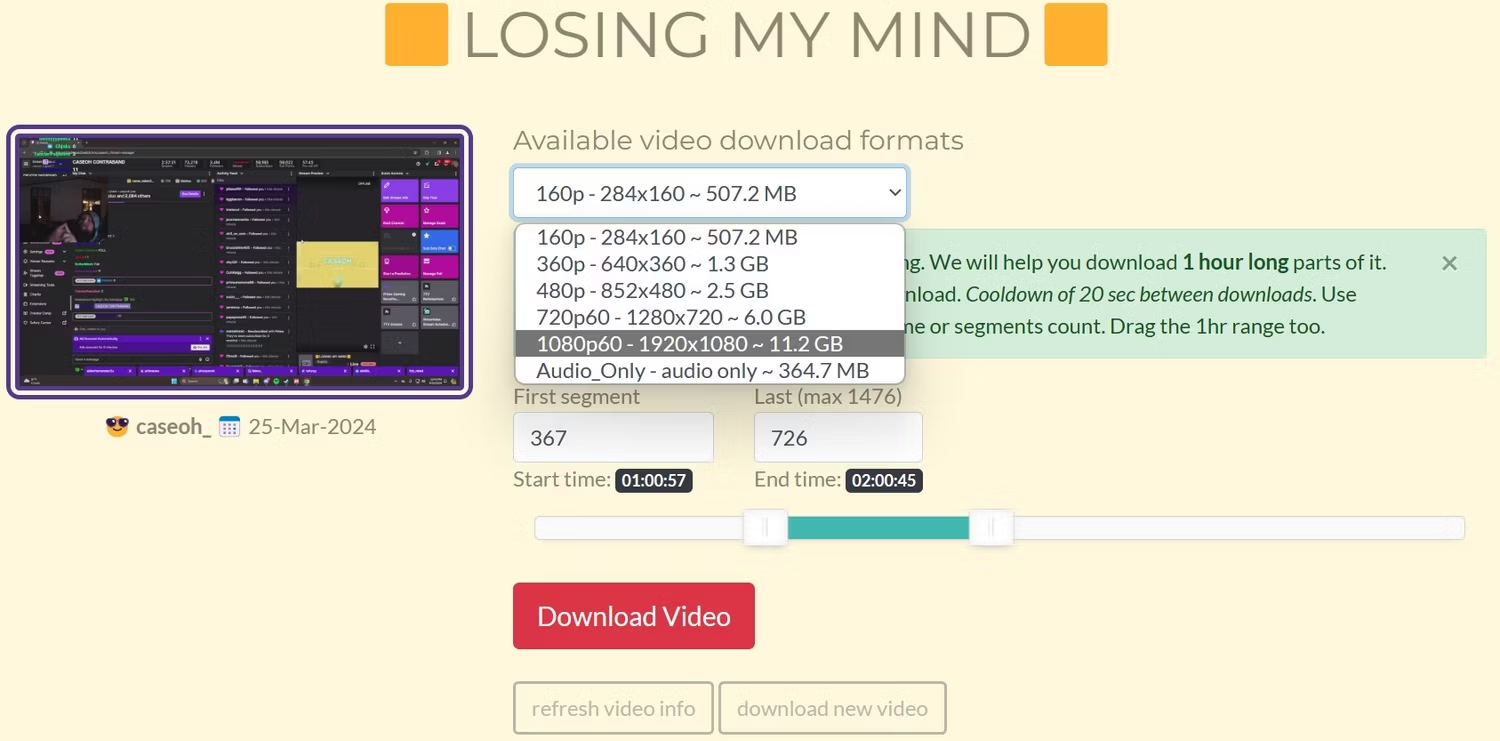
下载第一个片段后,调整滑块选择下一个一小时的片段,然后重复下载过程。
2. Clipr(在线下载器)
与 UnTwitch 一样,Clipr 也可以通过输入 URL 下载 Twitch 流媒体。与 UnTwitch 相比,Clipr 的优势在于允许用户下载长达三小时的内容,因此如果你需要一次性下载较长的视频,Clipr 是一个不错的选择。Clipr 界面简单易用,用户可以手动输入开始和结束时间,从而更容易调整内容的长度,并且你也可以用自己喜欢的分辨率下载视频,不过请注意 Clipr 不能下载流媒体的音频。
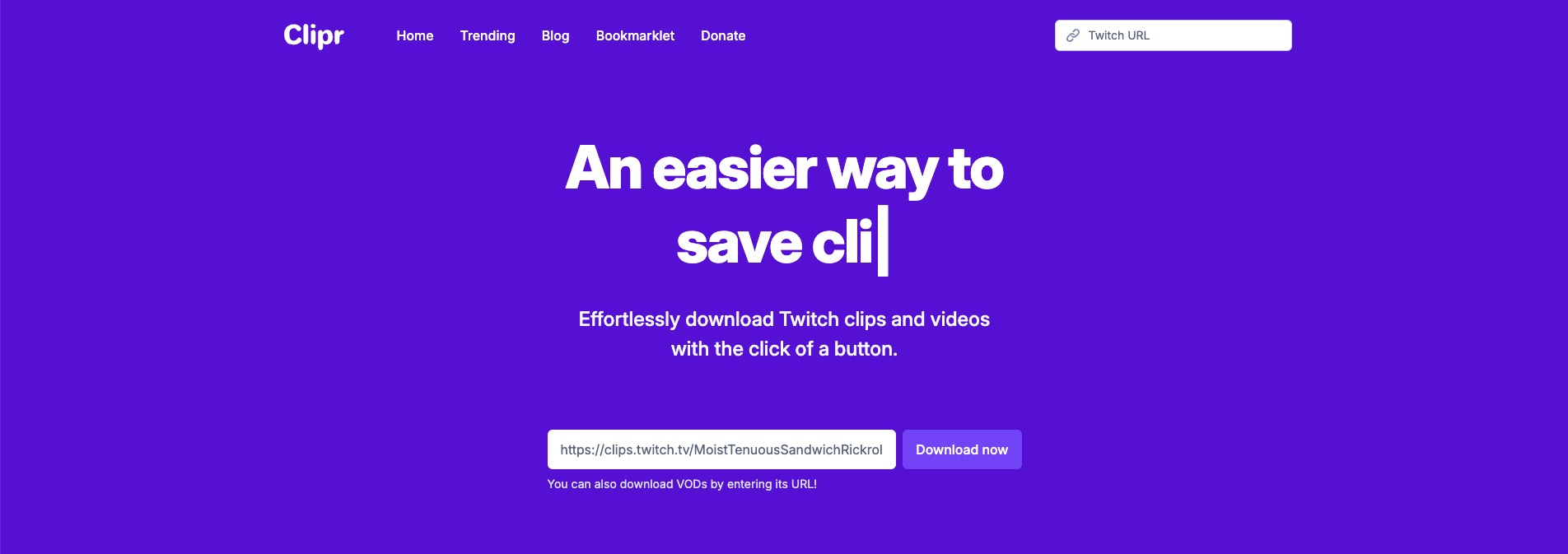
要使用 Clipr 下载内容,请按以下步骤操作:
- 进入 Clipr;
- 复制要下载的 Twitch 视频的 URL,将其粘贴到搜索栏,然后点击立即下载;
- 选择所需的视频质量;
- 输入要下载的视频流部分的开始和结束时间,确保视频流时间少于 3 小时。
- 点击下载视频按钮;
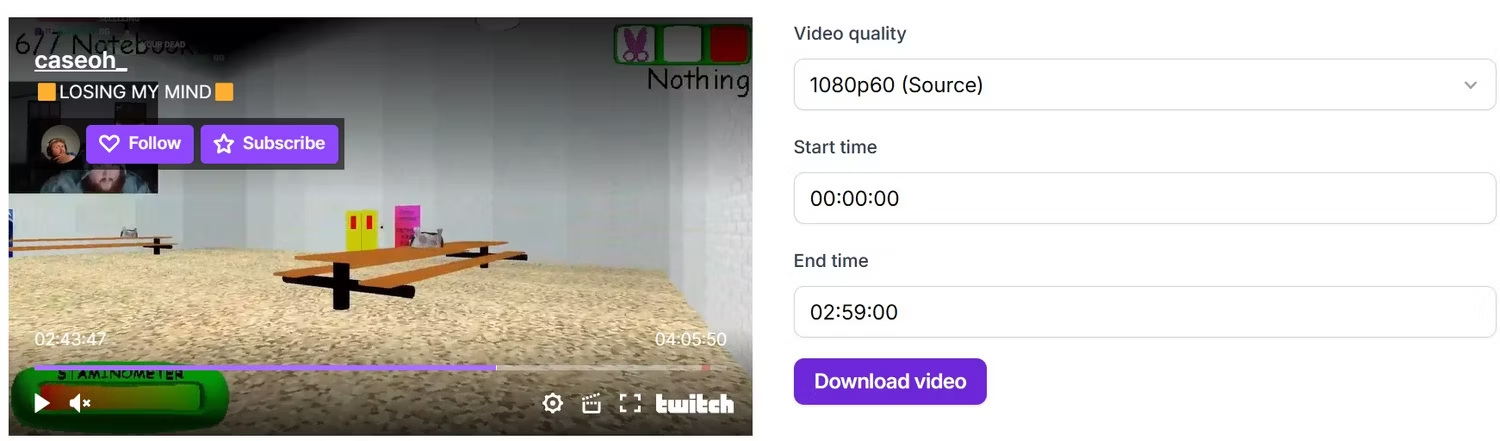
你的 Twitch 视频将立即下载。
3. VOD Saver(适用于 iPhone 或 iPad)
VOD Saver 应用程序是在 iPhone 或 iPad 上下载 Twitch 流媒体的最佳选择,前面提到的在线视频下载工具只能同时下载一到三个小时的内容,而这款应用程序则不同,它允许你下载任何长度、任何分辨率的内容,包括纯音频下载,不过它的一个明显缺点是在下载初始化过程中会不断出现广告轰炸,如果你想移除广告则必须订购高级版。
要使用此应用程序下载内容,请按照以下步骤操作:
- 在 Twitch 应用程序上打开要下载的视频流;
- 点击顶部选项中的 “分享 “按钮,然后选择 “分享到…
- 轻按 “复制 “将视频链接复制到剪贴板;
- 将视频链接粘贴到 VOD Saver 应用程序中;
- 选择所需的分辨率并调整要下载的长度;
- 轻按下载按钮开始下载过程。
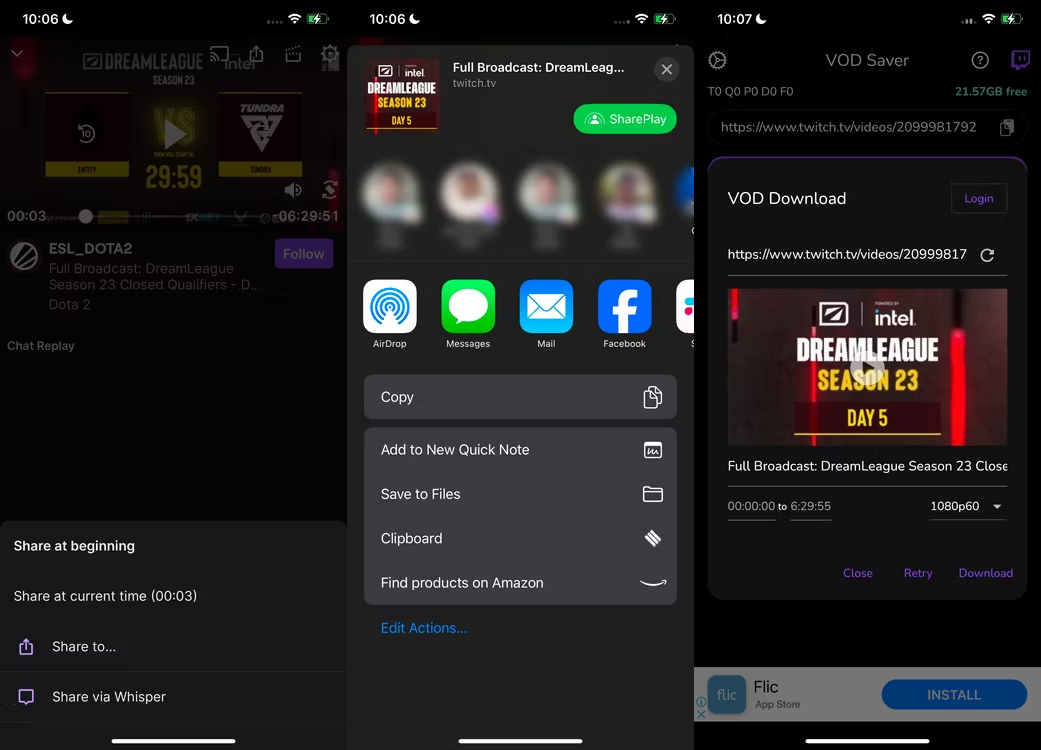
下载:VOD Saver(免费,高级版)
4. Video Downloader for Twitch(适用于安卓)
Twitch 视频下载器是安卓设备上最好的 Twitch VOD 下载器,它不需要任何账户登录,即可直接从应用程序中下载内容。它的功能与 iPhone 版 VOD Saver 相似,可以下载所选分辨率的视频,也可以只提取流媒体中的音频,当然你也可以选择同时下载多个文件。
下载内容的过程非常简单:
- 从 Twitch 应用程序复制视频 URL;
- 将其粘贴到 Twitch 应用程序的视频下载器中;
- 选择您喜欢的分辨率;
- 点击下载;
完成后,应用会通知你。
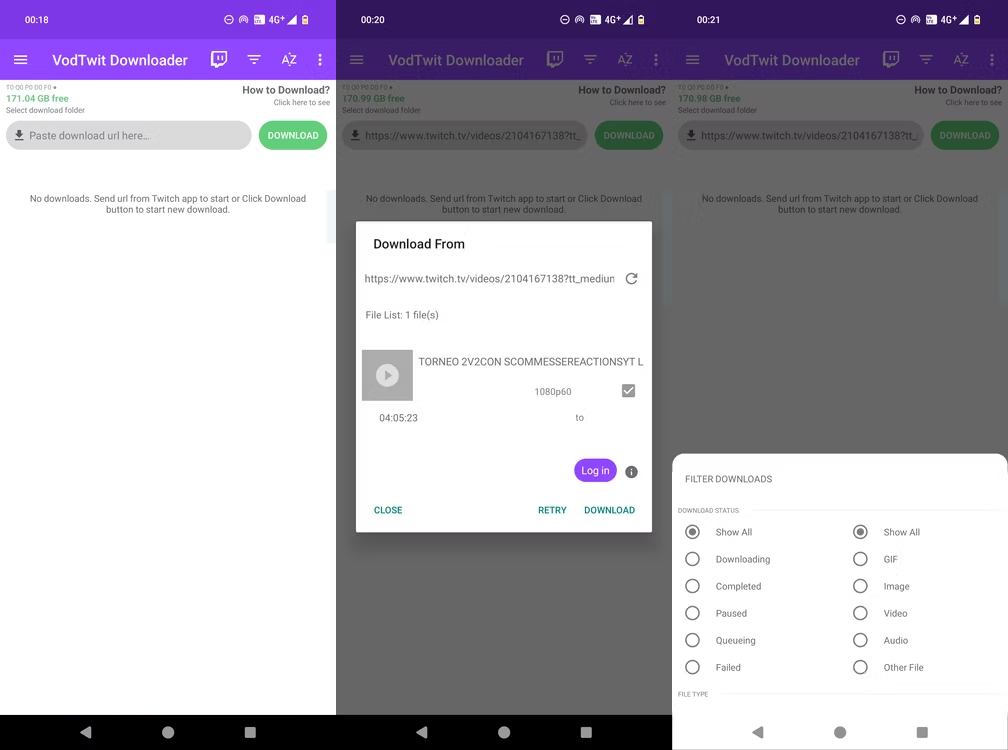
下载:Video Downloader for Twitch(免费、高级版)
5. CleverGet(适用于 Windows 和 macOS)
与其他专为从 Twitch 下载内容而设计的工具不同,CleverGet 可以灵活地从包括 Twitch 在内的多个网站下载内容。CleverGet 适用于 Windows 和 macOS 设备,对于希望将内容保存在本地设备上的桌面用户来说,它是一个极佳的选择。通过其内置的浏览器功能,你可以浏览 Twitch 应用程序,找到需要下载的视频,不仅如此你还可以下载与内容创建者发布的质量相同的内容,因为 CleverGet 支持高达 8K 的分辨率,而且与其他工具不同的是 CleverGet 无需登录即可下载内容,并且允许你批量下载视频流。
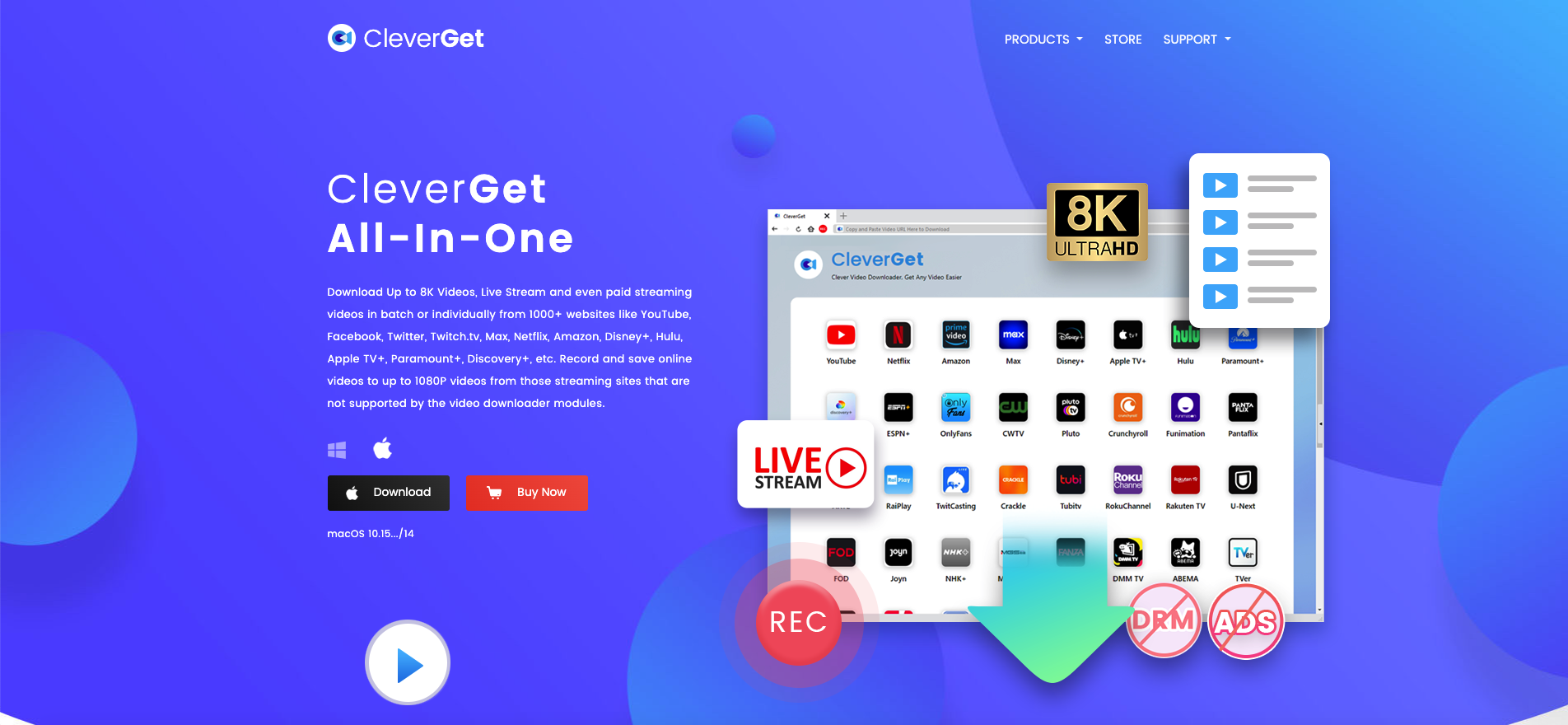
使用 CleverGet 下载视频:
- 访问 CleverGet 网站下载软件,下载完成后运行安装文件,按照屏幕上的说明进行安装,然后启动应用程序;
- 如果你想下载单个视频,请在应用程序的内置浏览器中浏览视频,或从 Twitch 网站复制视频链接并粘贴到应用程序中;
- 等待工具获取视频,选择所需的下载质量,然后点击下载按钮。
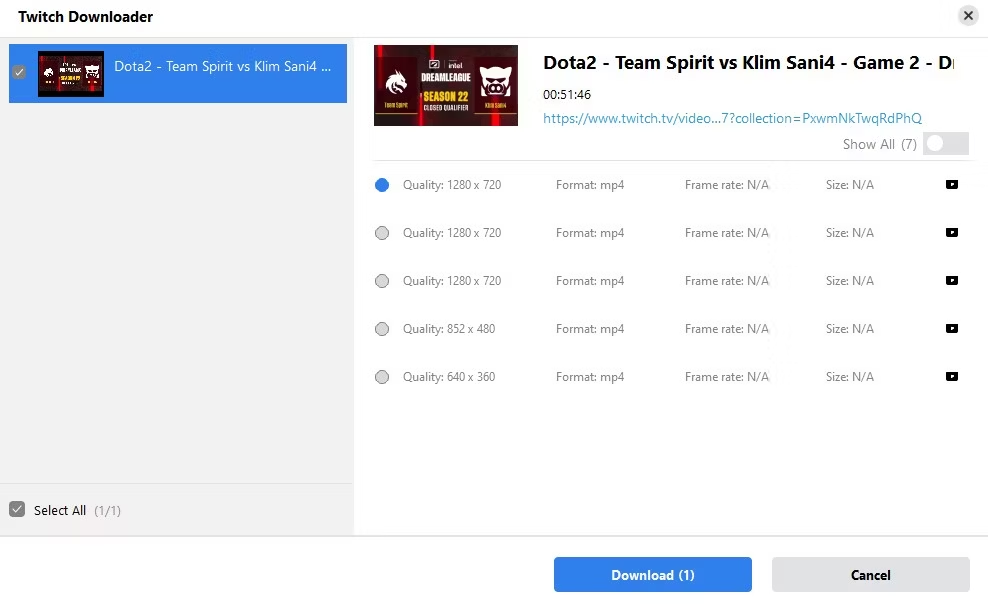
CleverGet 的免费试用版只允许你下载三个视频,超过这个限制你就必须订购高级版本:年度计划为 35 美元,终身订购为 56 美元。
结论
使用上述在线工具、桌面应用程序和手机应用程序,可以让你无缝下载 Twitch 视频点播,以便离线观看。
但请记住,视频的版权属于视频流媒体,未经许可严禁转发视频内容,因此下载内容仅供个人使用,请避免用于任何商业用途。

 TopsTip
TopsTip














评论前必须登录!
立即登录 注册